

Escrito por Gina Barrow, Última actualización: 30 de agosto de 2021
“¡Tengo mi disco duro roto! ¿Qué debo hacer a continuación? Cómo recuperar datos de un disco duro dañado? ¡Ayudar!"
Su unidad de disco duro es donde se almacenan sus datos. Y como la mayoría de los dispositivos electrónicos, son propensos a sufrir daños. Sin embargo, existen ciertas causas de daños en el disco duro y no ocurren espontáneamente, a menos que se produzcan daños por agua.
Algunos discos duros pueden morir de vejez, ya que la mayoría de los HDD actuales solo duran entre 5 y 10 años. Otras causas pueden ser calor y humedad extremos, errores de disco, problemas de energía, firmware dañado e incluso errores del usuario.
Lo único de lo que está seguro cuando se produce este percance es de recuperar sus datos lo antes posible. Hoy aprenderás cómo recuperarse datos de a disco duro dañado de la manera mas conveniente
Parte 1. ¿Se pueden recuperar los datos de un disco duro dañado?Parte 2. ¿Cómo recuperar datos de un disco duro dañado?Parte 3. Conclusión
Definitivamente, puede resolver el problema de cómo recuperar datos de un disco duro dañado mediante el uso de un software de recuperación de datos profesional, excepto para discos duros físicamente dañados. En su mayoría, estos escenarios son irreversibles y pueden requerir ayuda altamente profesional. De lo contrario, los problemas que no se atribuyen físicamente se pueden salvar descargando un servicio de recuperación.
Recuerde siempre verificar la salud o el estado de su computadora o computadora portátil, especialmente cuando la usa la mayor parte del tiempo. Puede controlar la salud de su disco duro a través de lo siguiente:
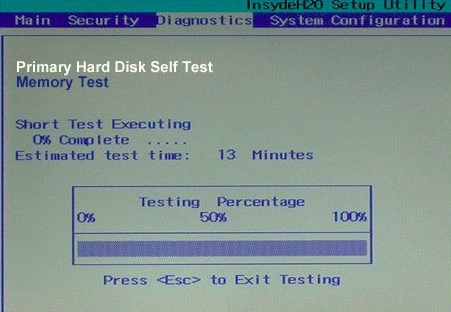
diskdrive to get status. Presione Entrar.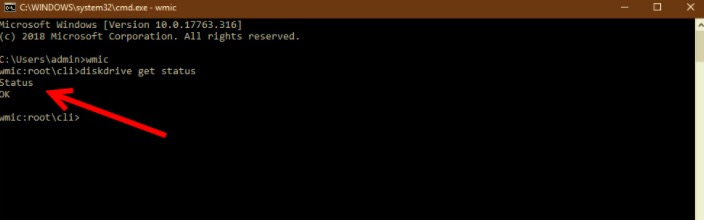
Ahora que sabe cómo verificar o monitorear el estado de su disco duro, puede continuar con el siguiente paso, cómo reparar su disco duro.
Dependiendo de la extensión del daño, puede optar por reparar el disco duro, pero antes de hacerlo, debe considerar recuperar sus archivos lo antes posible. Lo que necesita ahora es un software de recuperación confiable que pueda recuperar datos de un disco duro dañado.
FoneDog- Recuperación de datos destaca la recuperación de datos de la partición RAW, el disco duro RAW, el daño del sistema de datos y la pérdida de partición. Este software recupera incluso los archivos inaccesibles, ocultos o corruptos de Windows o Mac.
Descargue e instale el software en su computadora para comenzar la recuperación de datos de un disco duro dañado. Sin embargo, si el disco duro dañado es un dispositivo externo, conéctelo a la computadora y asegúrese de que sea reconocido.
Recuperación de datos
Recupere imágenes borradas, documentos, audio y más archivos.
Recupere los datos eliminados de la computadora (incluida la Papelera de reciclaje) y los discos duros.
Recupere los datos de pérdida causados por accidentes de disco, bloqueos del sistema operativo y otras razones.
Descargar gratis
Descargar gratis

Siga estos sencillos pasos en cómo recuperar datos de a disco duro dañado:
Después de haber instalado con éxito FoneDog- Recuperación de datos y su dispositivo es reconocido por la computadora, elija la unidad de disco duro que aparece en el programa junto con el tipos de archivo necesitas recuperarte.
Asegúrese de que las unidades externas estén visibles y enumeradas en las opciones del programa. Si la partición está dañada, el software también debería reconocerla. Hacer clic Escanear para continuar.
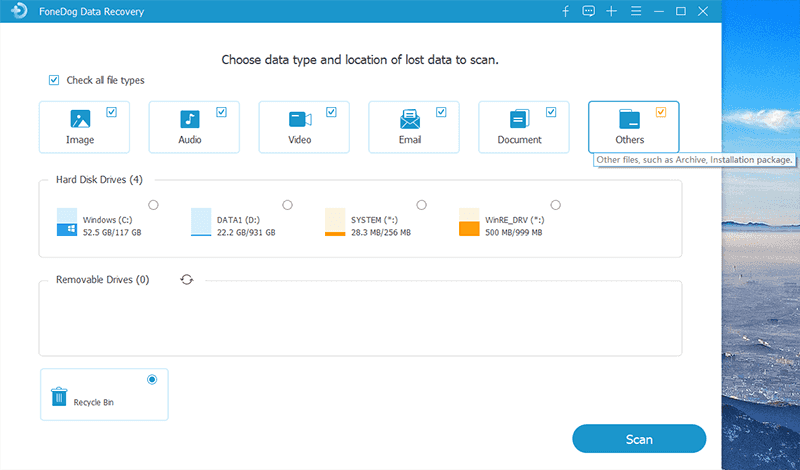
Para solucionar el problema de cómo recuperar datos de un disco duro dañado, el siguiente paso es que el programa escanee su disco duro. Se necesita tiempo para escanear todo el dispositivo, especialmente cuando necesita recuperar una gran cantidad de datos. Puedes ir por un Análisis Rápido para un escaneo rápido o ir a Análisis en profundidad cuando necesite recuperar muchos archivos.
Este software de recuperación también recupera archivos eliminados del Papelera de reciclaje. Poco a poco los archivos recuperados comenzarán a aparecer en tu pantalla, incluyendo su tipo de archivo y rutas. Solo espere hasta que se complete el escaneo para ver todos los elementos recuperados.
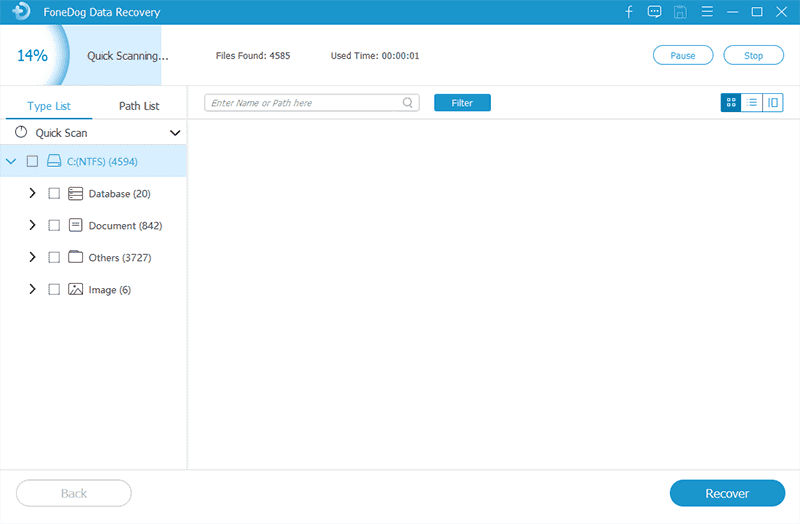
Una vez que se completa el escaneo, el programa le permitirá obtener una vista previa de los archivos. En este punto, puede optar por recuperar todos los archivos o elegir selectivamente solo los archivos. Haga clic en el Recuperar y establezca la ubicación de destino de los elementos recuperados.
Para evitar la sobrescritura de datos, se recomienda encarecidamente que guarde los archivos recuperados en una unidad diferente.

La gente también LeerCómo recuperar archivos de un disco duro que no arrancaLas 8 mejores soluciones de recuperación de disco duro de 2021 (de pago y gratis)
Este artículo le mostró la forma más conveniente de cómo recuperar datos de un disco duro dañado. Siempre asegúrese de que antes de intentar reparar un disco duro dañado, debe haber recuperado lo que hay dentro. La recuperación de datos debe considerarse primero antes de la reparación.
Ahora que aprendió qué causa una falla en el disco duro y cómo monitorear su estado, conviértase en un hábito para tomarse el tiempo y escuchar también las necesidades de su computadora. Gracias a Recuperación de datos de FoneDog, hace que la recuperación de datos sea más fácil y menos intimidante. Incluso aquellos que no tienen experiencia técnica pueden simplemente seguir las instrucciones en pantalla sobre cómo realizar la recuperación de datos.
Recuerde, incluso los dispositivos electrónicos necesitan algo de cariño, ¡así que dales un poco de amor!
Comentario
Comentario
Recuperación de datos FoneDog
La recuperación de datos de fonedog proporciona fotos borradas, video, audio, correo electrónico, etc. para Windows, Mac, disco duro, tarjeta de memoria, memoria flash, etc.De vuelta.
descarga gratuita descarga gratuitaHistorias de personas
/
InteresanteOPACO
/
SIMPLEDificil
Gracias. Aquí tienes tu elección:
Excellent
Comentarios: 4.7 / 5 (Basado en: 69 El número de comentarios)